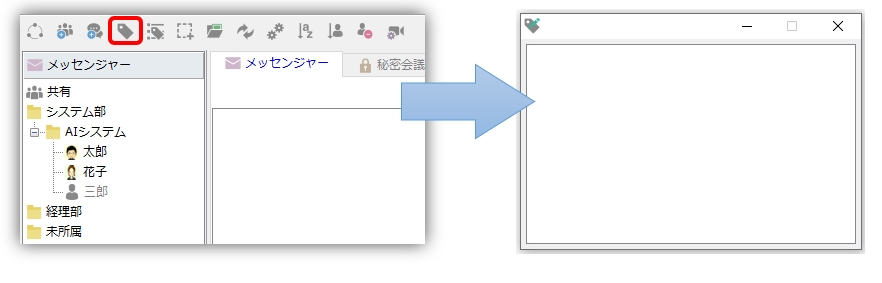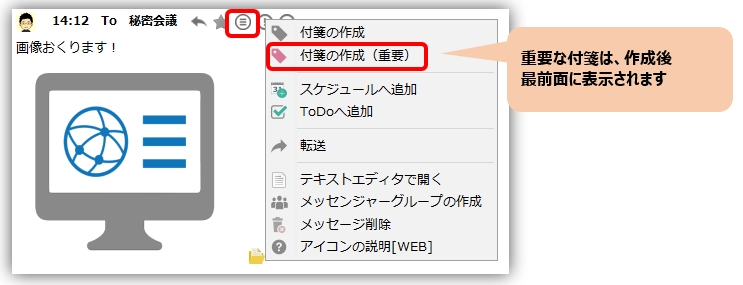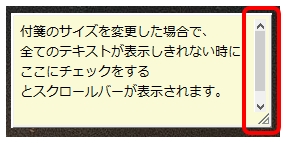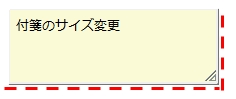Função de nota adesiva
Você pode criar notas adesivas rapidamente a partir de mensagens enviadas e recebidas. Você também pode usar a função de envio de notas adesivas para colar notas adesivas na área de trabalho da outra parte.
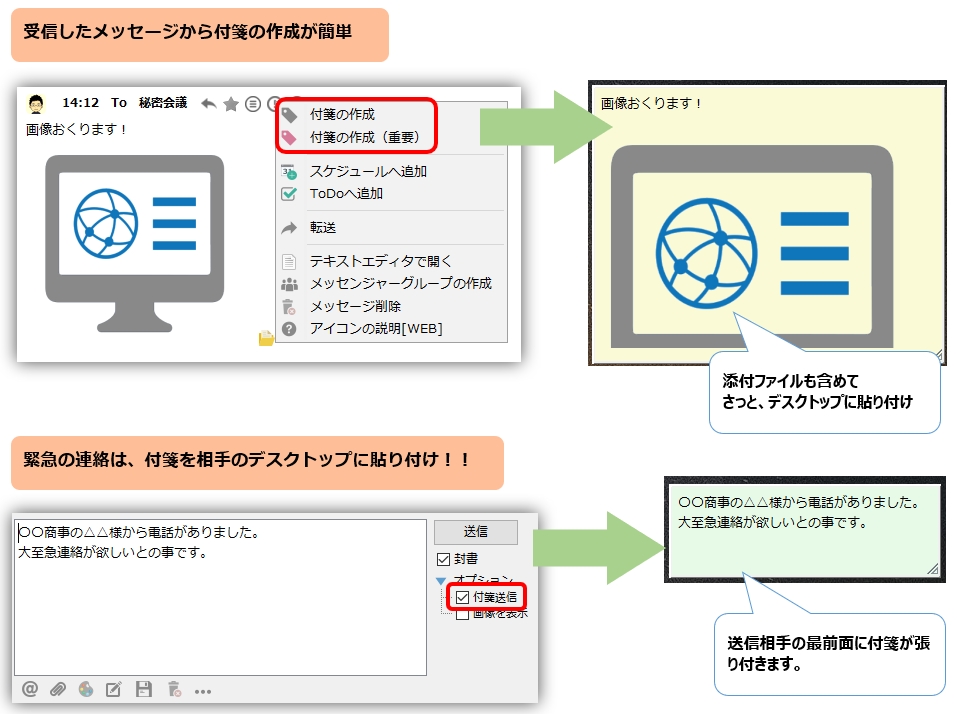
Criando notas adesivas
-
Notas adesivas podem ser criadas usando o menu "Arquivo" ⇒ "Criar nota adesiva" ou o botão abaixo na barra de ferramentas. Pode ser útil anotar os números de telefone para os quais você liga com frequência e colá-los na área de trabalho.

-
Para criar uma nota adesiva a partir de uma mensagem recebida, clique em Criar nota adesiva em Mais no painel de mensagens.
Se você selecionar "Criar nota adesiva (importante)",sempre em cima da janela Uma nota adesiva vermelha será criada. Seria conveniente gravar mensagens difíceis de esquecer, como avisos de horários de reuniões, para que se destacassem.
-
Para que você possa criar notas adesivas rapidamente,tecla de atalho para configurações Crie notas adesivas na área de transferência Existe uma função.
Ao executar esta função, se houver texto na área de transferência, ele será colado normalmente, e se houver um arquivo de imagem com Print Screen etc., a imagem será colada. Além disso, se você copiou o arquivo usando o Explorer, etc., anexe esse arquivo.
Menu pop-up de notas adesivas
Clique com o botão direito em uma nota adesiva para exibir um menu pop-up. Abaixo está uma lista de informações adicionais que devem ser explicadas.
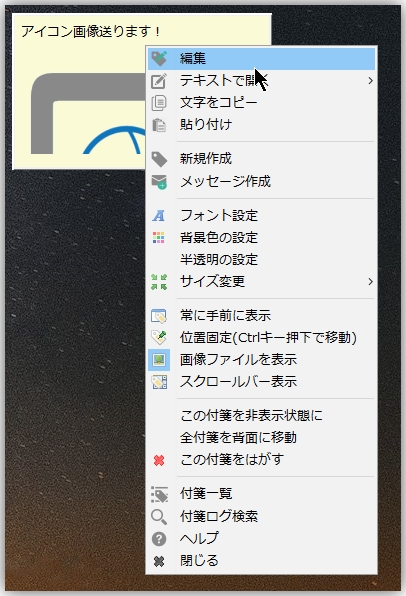
-
abrir em texto
- Modo de visualização Abra o conteúdo da nota adesiva em um editor de texto. *Clique duas vezes na nota adesiva para realizar esta operação.
- Modo de edição Abra o conteúdo da nota adesiva em um editor de texto e feche o editor após concluir as alterações, e as alterações serão refletidas na nota adesiva.
- colando Se houver texto na área de transferência, cole-o normalmente, ou se houver um arquivo de imagem com Print Screen etc., cole a imagem. Além disso, se você copiou o arquivo usando o Explorer, etc., anexe esse arquivo.
-
redimensionar
- minimizar Altere as notas adesivas para um tamanho compacto. Se você definir notas adesivas que raramente são usadas nesse tamanho, elas não atrapalharão sua área de trabalho.
- otimização Ajusta automaticamente o tamanho das notas adesivas redimensionadas de acordo com o número de caracteres.
- Lista de notas adesivas Lista de notas adesivasEle é exibido.
- Ver arquivo de log Visualize o arquivo de log de notas adesivas que foi gravado durante a criação (ou modificação).
- sempre por cima Fique sempre em cima da janela. Se você selecionar "Criar nota adesiva (importante)", ela será criada com esta opção marcada.
- Mostrar imagem Se você anexar um arquivo de imagem, a imagem poderá ser exibida no post-it por padrão. Se desejar exibir o caminho do arquivo sem exibir a imagem, desmarque esta caixa.
- Exibição da barra de rolagem Se você alterar o tamanho da nota adesiva e todo o texto não puder ser exibido, marque esta caixa para exibir uma barra de rolagem.

- cargo ocupado Marque aqui se você não deseja mover o post-it.
Depois que a posição da nota adesiva for fixada, será mais fácil selecionar as linhas. - Ocultar este post-it Oculta a nota adesiva selecionada. Se você quiser exibi-lo novamente,Lista de notas adesivasAltere o status de.
-
Ocultar temporariamente todas as notas adesivas Oculte temporariamente todas as notas adesivas. O estado oculto definido aqui é válido enquanto estiver em execução.
Para exibi-lo novamente, clique com o botão direito no ícone da bandeja e selecione "trazer notas adesivas para cima" outecla de atalhoExecute "Mostrar/ocultar notas adesivas". - Retire esta nota adesiva Exclua notas adesivas.
Lista de notas adesivas
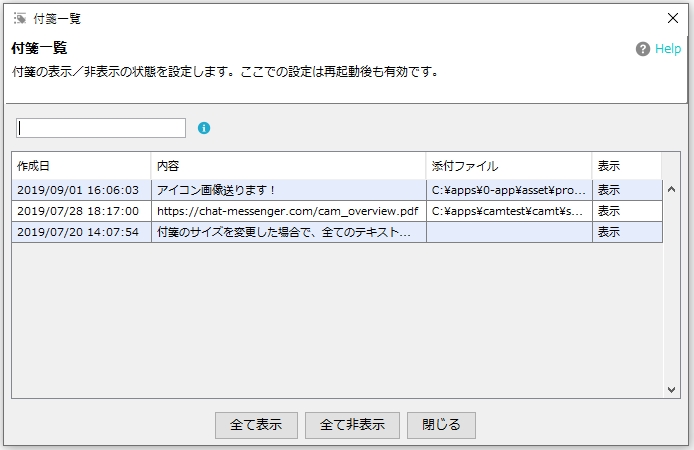
- A função de lista de notas adesivas exibe notas adesivas criadas em uma lista. Você também pode definir se deseja mostrar ou ocultar cada nota adesiva.
- A lista de notas adesivas pode ser exibida selecionando o menu ``Arquivo'' ⇒ ``Lista de notas adesivas.''
Configurações semitransparentes para notas adesivas
Você pode tornar notas adesivas semitransparentes com as seguintes configurações.
tamanho da nota adesiva
- O tamanho das notas adesivas é fixado automaticamente de acordo com o número de caracteres.
-
Se quiser alterar o tamanho arbitrariamente, você pode arrastar a parte inferior da nota adesiva (linha vermelha) com o mouse para alterá-la para o tamanho especificado.

- Você também pode alterar o tamanho selecionando "Redimensionar → Minimizar" ou "Redimensionar → Otimizar" no menu pop-up.
Use notas adesivas como iniciador
URLs e caminhos de arquivo em notas adesivas serão exibidos como links. Seria conveniente definir qualquer URL ou caminho de arquivo como um post-it e usá-lo como um marcador ou atalho.
Você também pode registrar arquivos, pastas, aplicativos usados com frequência, etc. e usá-los como um simples iniciador.

Traga notas adesivas para a frente
Notas adesivas podem ser trazidas para a frente usando o método a seguir.
- Clique no ícone da bandeja para trazer todas as notas adesivas para a frente.
- Use teclas de atalho.
Para maiores informações"Preferências do aplicativo" ⇒ "Teclas de atalho"Ver.